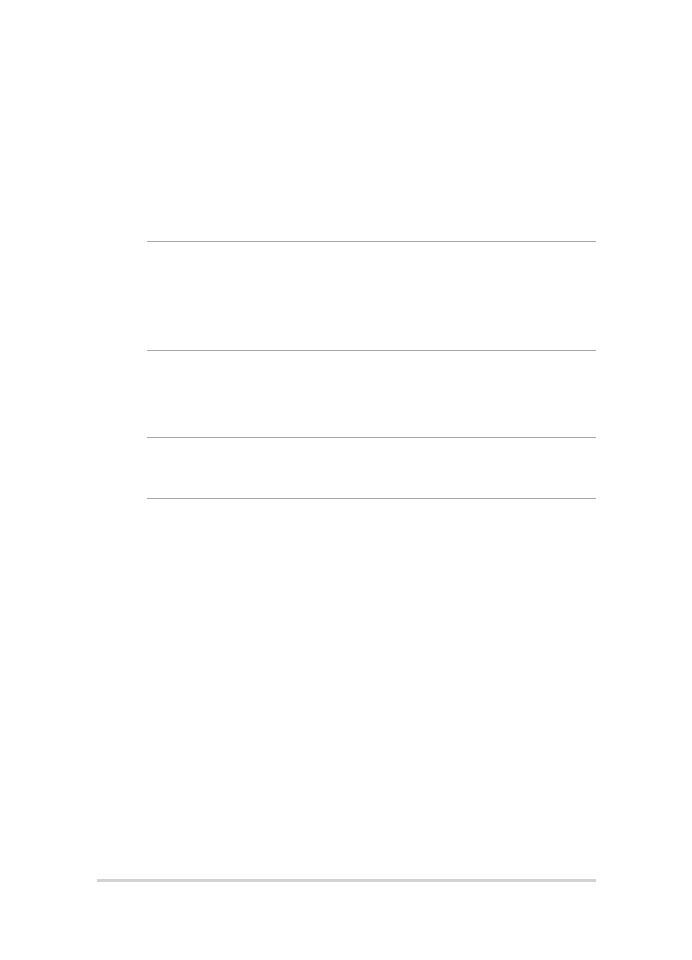
Настройка учетной записи для отпечатков пальцев
1.
Открытие меню Пуск.
2.
Нажмите Настройка и выберите Учетные записи.
3.
Выберите вкладку Sign-in options на левой стороне и нажмите Set
up под отпечатком пальца в Windows Hello.
ВАЖНО!
• Перед использованием других настроек входа необходимо задать
пароль.
• Перед регистрацией в Windows Hello необходимо задать ПИН-код.
4.
На экране нажмите Начать и введите ПИН-код для проверки.
5.
Следуйте инструкциям на экране для настройки учетной записи для
отпечатков пальцев.
ПРИМЕЧАНИЕ: Поместите палец на датчик несколько раз до завершения
сканирования.
6.
Нажмите Add another, если нужно добавить учетную запись для
другого пальца.
7.
Когда закончите, нажмите Close.

Руководство пользователя ноутбука
37
Функциональные клавиши
Функциональные клавиши на клавиатуре ноутбука могут выполнять
следующие команды: